

作者: Nathan E. Malpass, 最新更新: 2019年12月28日
我用我的iPhone做了很多东西。 我用它来上网,拍摄照片和视频,发送短信,以及拨打其他电话号码。 我也用我的语音邮件。 拥有语音邮件非常方便,因为您只需要听别人发送的消息。 我想做的一件事就是从iPhone上保存我的语音邮件。 如何从iPhone保存语音邮件?
如何从iPhone保存语音邮件是一件非常简单的事情,只要您阅读以下指南,就可以了解正在发生的事情。
部分1。 为什么要保存手机的语音信箱?部分2。 如何有选择地将语音邮件从iPhone保存到Windows或Mac?视频指南:使用FoneDog的工具包从iPhone保存语音邮件第3部分。如何将iPhone 4的语音邮件保存为便笺或语音备忘录?第4部分。如何将语音邮件从iPhone 4保存到iCloud Drive?部分5。 结论
人们也读如何修复iMessage激活错误?热门10匿名文本应用程序
保存语音邮件后,它类似于保存视频,图像,联系信息和其他重要业务文件。 此外,语音邮件在遇到困难情况时非常重要。
它可以帮助您摆脱灾难。 因此,如果您有iPhone,建议您使用 保存您的语音邮件 只要有可能。 保存语音邮件有不同的方法。
建议使用每种方法,如果您想保存语音邮件,这非常重要。 我们将在本指南中告诉您各种方法,由您决定选择哪一种方法。
让我们从第一个开始。
实际上,您可以使用名为FoneDog的工具将语音邮件从iPhone保存到Windows PC或Mac设备 iOS数据备份和还原.
以下是该工具的特点和优点:
01 - 100%安全。 您不会从FoneDog Toolkit中获得任何病毒或恶意软件。
02 - iPhone Restore功能不会覆盖您的任何数据。 因此,您的数据将保持安全,并且不会因工具运行的过程而丢失。
03 - 在还原过程中,您使用的任何设备上都不会丢失数据。
04 - 它允许您将任何文件(甚至整个iOS设备)备份到您的计算机。
05 - 它使您能够预览要备份或还原的项目。 你控制着这些物品。
06 - 您可以立即将特定备份所需的文件还原到设备。
07 - 您还可以将备份中的特定文件还原到计算机本身。
08 - 您将获得30天退款保证。 如果您对购买不满意,即使使用后,您也可以要求全额退款。
09 - 购买之前,您可以免费试用该工具。 通过这种方式,您无需在实际使用该工具之前支付资金。 您可以查看所有功能,而无需先付费。
以下是如何逐步使用FoneDog的iOS数据备份和恢复工具:
首先,你必须备份你的iPhone。
以下是如何逐步完成的:
只需将iOS设备连接到Windows PC或Mac设备即可。 实际上支持这两种类型的设备。 通过使用购买时与iOS设备配合使用的USB连接器来执行此操作。
在您的计算机上安装名为FoneDog的Toolkit - iOS Toolkit的软件。
在您的计算机上启动FoneDog Toolkit - iOS Toolkit。 该软件将立即识别连接的iOS设备。
查看主界面并选择iOS Data Backup&Restore。
在此部分中,您必须选择iOS数据备份才能备份语音邮件。 之后,继续按照后续步骤操作。

选择所需的备份模式。 您可以选择标准备份或加密备份。 第二个允许您使用密码保护备份。 这是为了确保私人信息或任何敏感信息的安全。
选择首选备份模式后,按“开始”按钮以继续。

该软件现在将显示iOS设备上的不同文件。 它将在屏幕中显示各种类别。 这些类别包括照片,应用视频,消息和附件,便笺和附件,日历,语音备忘录和提醒等。
选择要备份的数据类型。
单击“下一步”以备份所选数据类型。

等待FoneDog Toolkit - iOS Toolkit完成备份数据。 完成后,将显示备份文件的名称和实际大小。 您可以通过选择“备份更多”来备份更多数据。
或者,您也可以单击“还原iOS数据”以便能够从备份文件还原所需的文件。

现在您已经备份了手机,现在是时候恢复它了。
以下是如何执行此操作的步骤:
如果您尚未下载,可以下载并安装FoneDog Toolkit - iOS数据备份和恢复。
将iOS设备连接到您的计算机。
该工具将轻松识别您连接到计算机的iOS设备。
看一下主界面。 选择iOS数据备份和还原。
之后选择iOS Data Restore。

单击iOS Data Restore后,FoneDog Toolkit将显示您拥有的所有备份。 您将能够看到名称,iOS版本,最新备份数据,序列号和备份大小。
选择要预览的备份文件。

按“立即查看”按钮可预览所选备份。 FoneDog将开始扫描备份以检出其中包含的文件。 将显示扫描过程的进度。 您可以按“暂停”按钮暂停该过程。
或者,您可以单击“停止”按钮完成整个扫描过程。
扫描过程完成后,将向您显示所选备份中包含的文件。 您可以预览其中的所有文件。
从屏幕左侧,它将显示各种类别或分类。 选择特定分类。

从特定分类中选择要还原的文件。 您也可以预览每个。
单击“还原到设备”将文件还原到Apple设备。 或者,您可以单击“还原到PC”将您选择的文件还原到Mac设备或Windows PC。

可视消息实际上可以保存为语音备忘录或备注。 要保存您的这些可视消息,必须使用另一个iOS设备。 还需要具有实际上完全支持可视语音邮件消息的网络运营商。
以下是从iPhone保存语音邮件时应遵循的步骤。
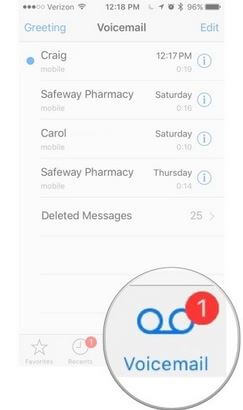
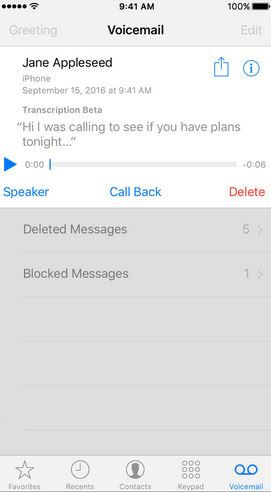
而已! 它就像1-2-3一样简单。 现在,让我们继续讨论下一个方法。
您还可以在iCloud帐户中保存语音邮件。 这也很容易,如上所述。
以下是如何逐步完成的:
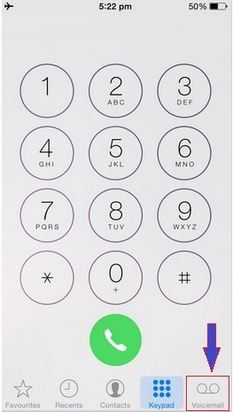
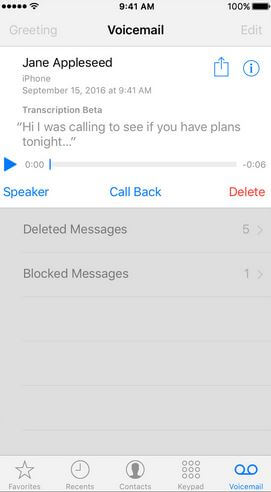
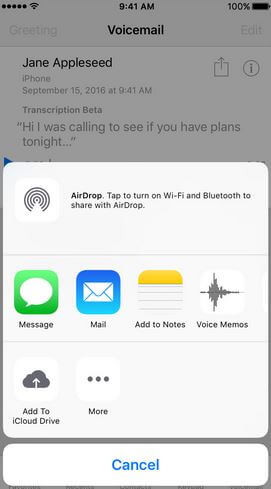
您可以看到保存语音邮件非常简单。 您可以使用上述不同方法进行操作。 此外,您甚至可以使用FoneDog的iOS数据备份和还原创建备份。
使用您使用此工具制作的备份可在需要时恢复语音邮件。
发表评论
评论
热门文章
/
有趣乏味
/
简单困难
谢谢! 这是您的选择:
Excellent
评分: 4.6 / 5 (基于 64 评级)